Sous Windows, CMOS signifie Complementary Metal-Oxide Semiconductor. Il s'agit d'une mémoire alimentée par batterie située sur la carte mère de votre ordinateur. Le terme décrit également une technologie de mémoire qui aide le programme BIOS (Basic Input/Output System) sur votre PC à stocker des données système vitales telles que les paramètres de date et d'heure, séquence d'amorçage, les informations sur le lecteur de disque et d'autres configurations système.
S'il y a un problème avec cette mémoire, votre PC affichera une erreur "CMOS Checksum Bad" avant de démarrer Windows. Dans ce guide, nous vous montrerons les causes de l'erreur et comment la corriger.

Qu'est-ce qui cause l'erreur de somme de contrôle CMOS sous Windows ?
« Somme de contrôle » décrit une valeur (chiffre ou lettre) utilisée pour surveiller ou vérifier l'intégrité des fichiers dans un périphérique de stockage. Vous obtiendrez l'erreur "CMOS Checksum Bad" sur votre PC si les valeurs de la mémoire CMOS sont corrompues. Cela peut être dû à l'installation d'une mise à jour du BIOS incorrecte ou corrompue. Le CMOS lui-même est alimenté par une batterie dédiée, vous pouvez donc également obtenir l'erreur de somme de contrôle CMOS si la batterie CMOS est faible, défectueuse ou ancienne.
Les surtensions ou la déconnexion incorrecte de votre PC d'une prise de courant peuvent également provoquer l'erreur de somme de contrôle CMOS. Malgré de nombreux facteurs causatifs, le « CMOS Checksum Bad » est facile à corriger.
Fait amusant :CMOS est également appelé horloge en temps réel (RTC), complémentaire- Symmetry Metal-Oxide-Semiconductor (COS-MOS) ou RAM non volatile (NVRAM).
Comment réparer la mauvaise erreur de somme de contrôle CMOS
Si votre PC Windows affiche un "CMOS Checksum Bad" lors du démarrage, les solutions de dépannage répertoriées ci-dessous devraient résoudre le problème.
Effectuer une réparation automatique
Vous pouvez également utiliser l'outil de réparation de démarrage pour résoudre les problèmes empêchant Windows de démarrer correctement. Éteignez votre ordinateur et suivez les étapes ci-dessous.
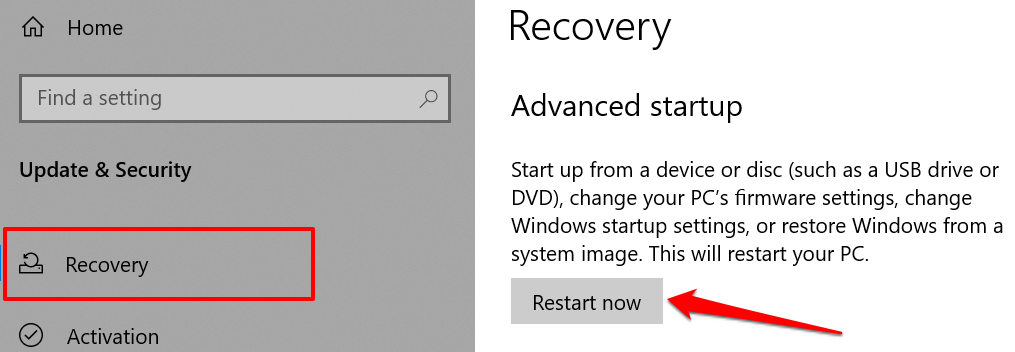
Si Windows ne démarre pas, éteignez votre ordinateur et rallumez-le. Lorsque l'écran s'allume, appuyez plusieurs fois sur la touche F8ou F11jusqu'à ce que le menu de démarrage avancé s'affiche à l'écran.
Une autre façon de charger menu de démarrage est de redémarrer votre PC en trois successions. C'est-à-dire, allumez votre PC et maintenez le bouton d'alimentation immédiatement enfoncé jusqu'à ce que votre PC s'éteigne. Répétez cette opération trois fois et votre PC devrait charger le menu de démarrage avancé au troisième essai.
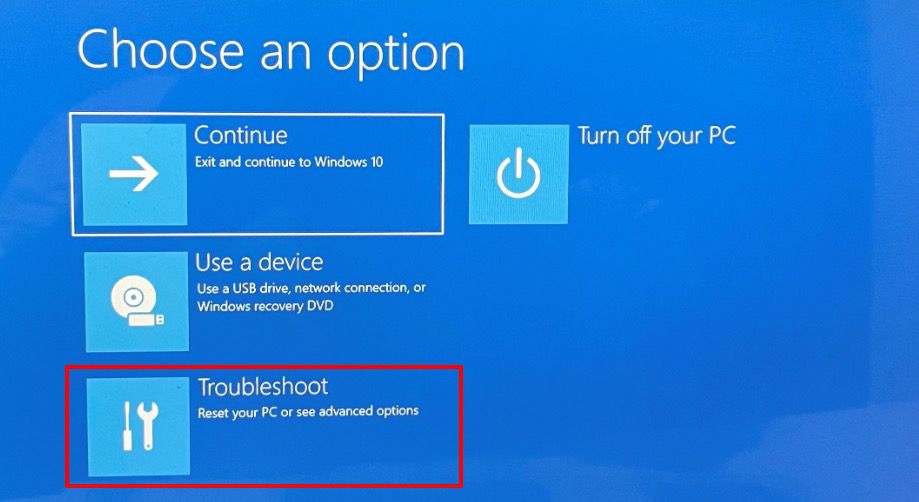
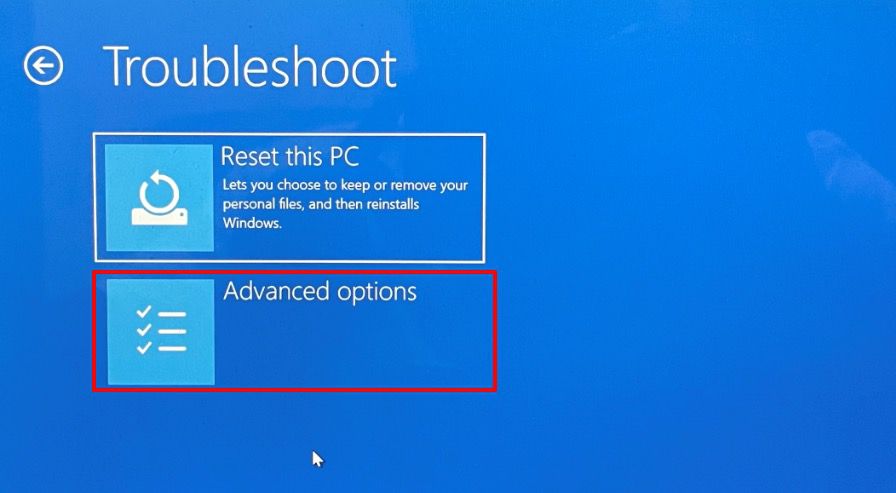
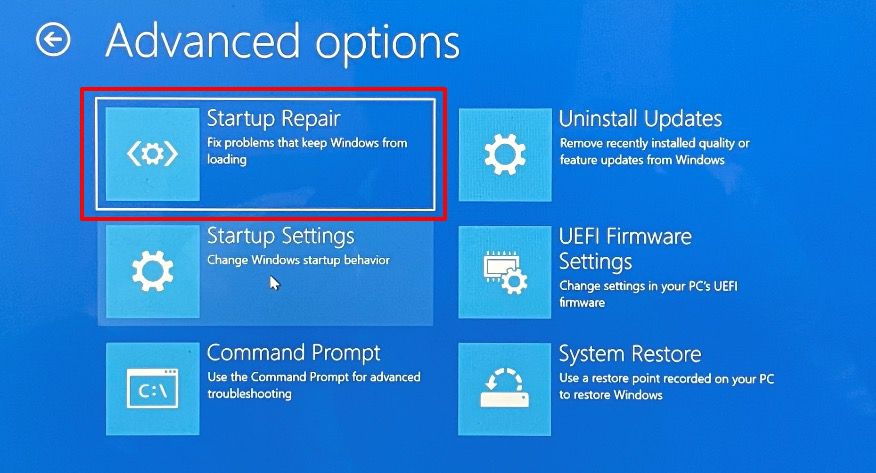
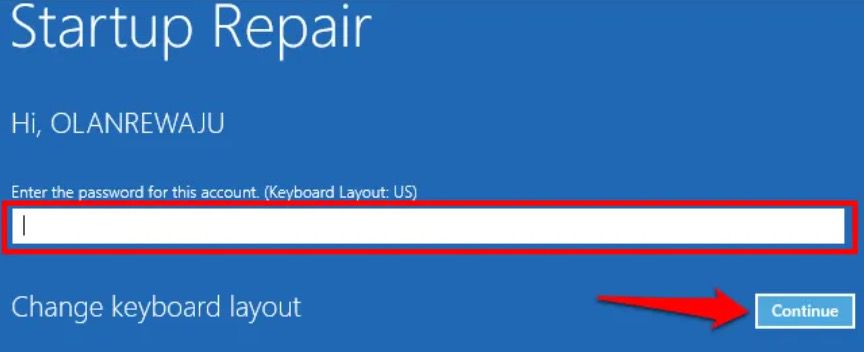
L'outil diagnostiquera votre PC et tentera de corriger toutes les erreurs système l'empêchant de démarrer correctement. Redémarrez votre ordinateur lorsque l'opération est terminée et vérifiez si cela corrige la somme de contrôle CMOS.
Réinitialiser le BIOS aux paramètres d'usine
Réinitialiser le BIOS effacera toutes les informations enregistrées dans le CMOS. Du côté positif, l'opération supprimera également les données corrompues et les valeurs incorrectes du BIOS. La façon dont vous accédez à votre BIOS et le réinitialisez aux paramètres d'usine dépend de votre carte mère et de la marque de votre PC.

Reportez-vous à notre tutoriel sur la réinitialisation du BIOS sous Windows pour plus d'informations. Assurez-vous de redémarrer votre ordinateur après avoir réinitialisé le BIOS. Cela reconstruira les valeurs de somme de contrôle et corrigera l'erreur CMOS.
Appuyez sur F1ou F2sur la page d'erreur pour accéder à la page de configuration du BIOS et sélectionnez Charger les valeurs par défaut, Charger les valeurs par défaut, ou toute autre option affectée à la restauration du BIOS par défaut.
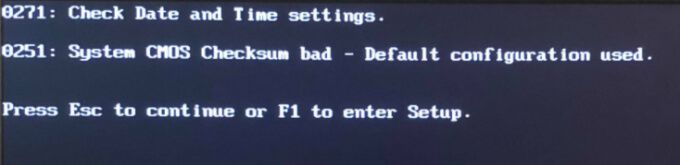
Certains ordinateurs peuvent vous obliger à appuyer sur une touche différente (généralement Supprou F8) à entrer dans la page de configuration du BIOS Windows. Vérifiez les instructions sur la page d'erreur pour être sûr.
Si vous avez quitté la page d'erreur, vous pouvez réinitialiser le BIOS à partir du menu de démarrage avancé de Windows. Éteignez votre PC et attendez environ 20-30 secondes pour qu'il s'éteigne complètement.
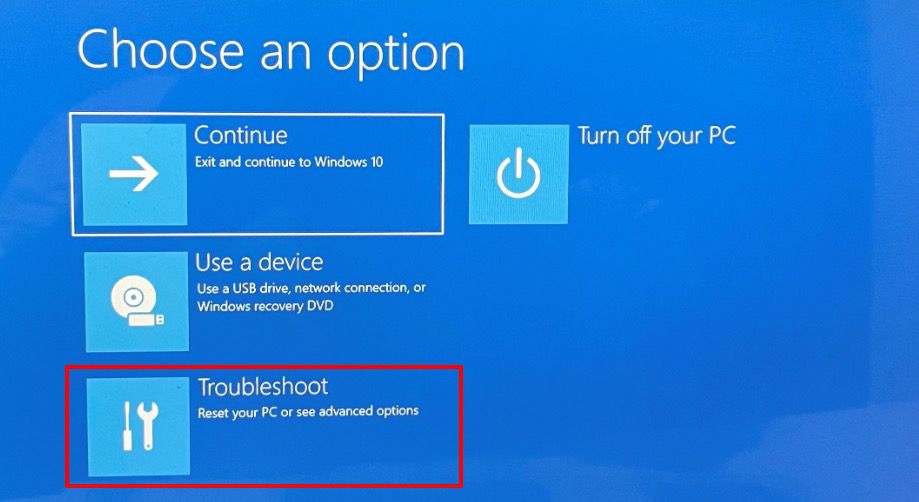
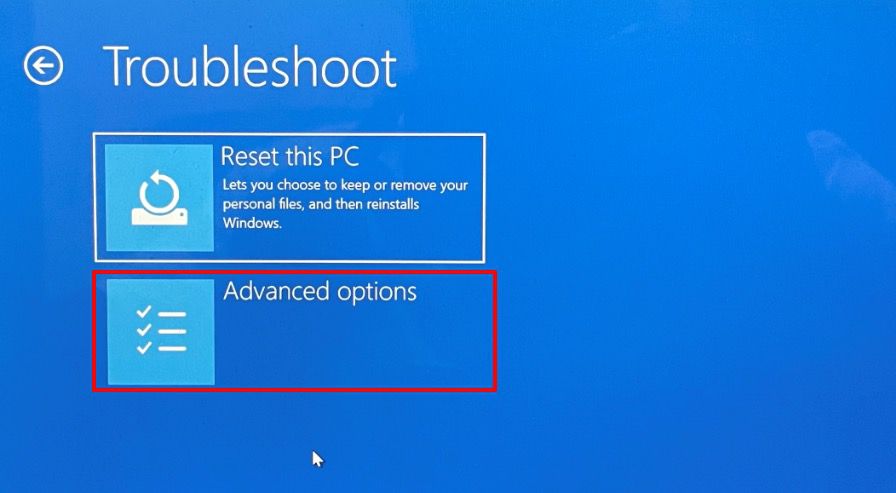
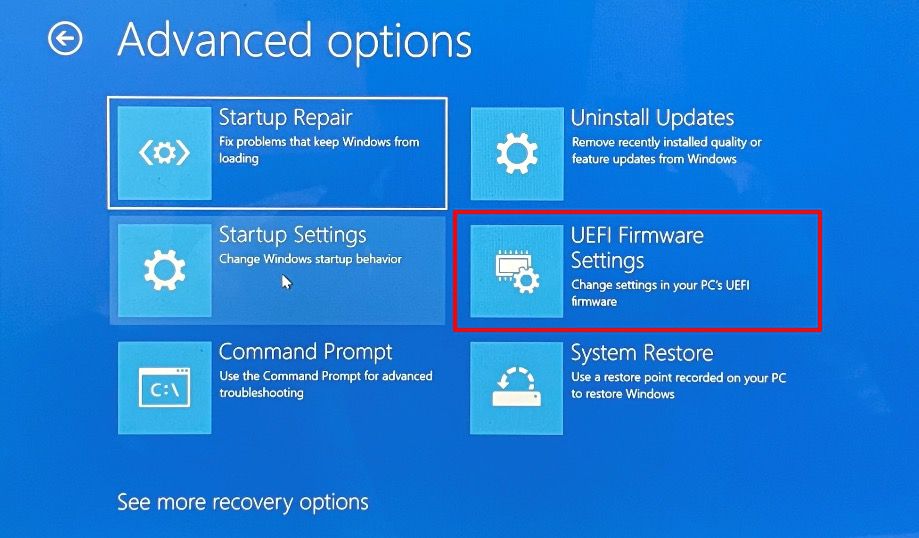
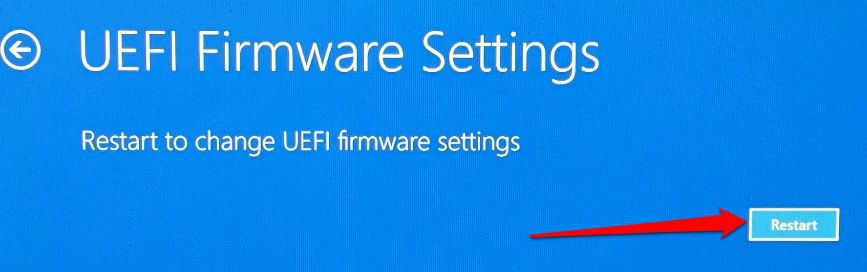
L'interface de configuration du BIOS varie en fonction de la marque de votre PC. Néanmoins, vous devriez trouver l'option pour réinitialiser le BIOS dans la section « Quitter » de l'utilitaire du BIOS.
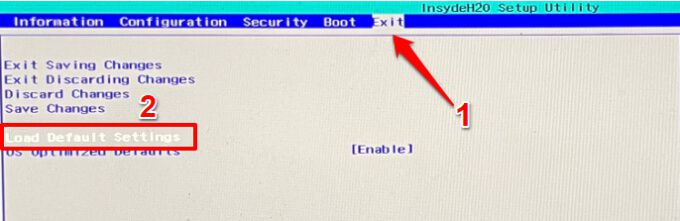
Si vous ne trouvez pas le option pour réinitialiser les paramètres du BIOS par défaut, contactez le fabricant de votre PC ou consultez le manuel d'instructions de votre appareil.
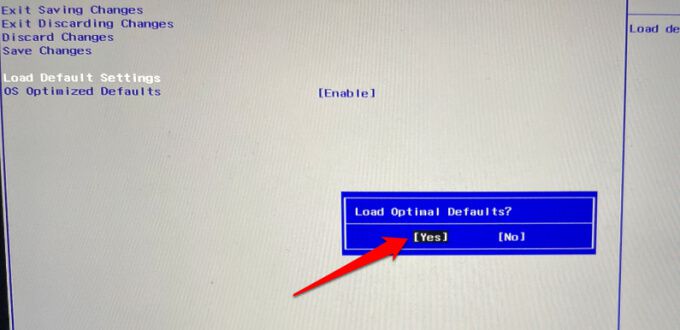
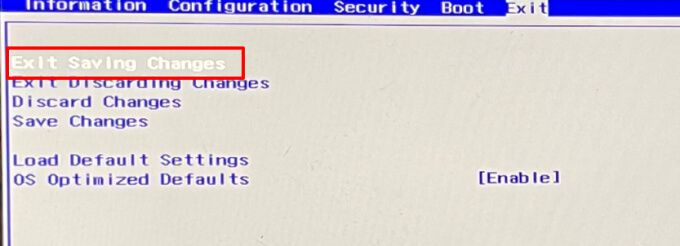
Cela restaurera le BIOS de votre PC aux paramètres par défaut et démarrera Windows. Pour confirmer si cela a résolu le problème, éteignez votre PC et rallumez-le. Essayez l'étape de dépannage suivante si vous obtenez toujours l'erreur "CMOS Checksum Bad" lorsque votre PC s'allume.
Mettre à jour le BIOS
Vous devez effectuer une mise à jour du BIOS si votre La version du BIOS du PC ne correspond pas à la dernière version sur le site Web du fabricant (consultez la section « Téléchargement du pilote » ou « BIOS »). Téléchargez l'utilitaire du BIOS contenant la mise à jour qui correspond au modèle de votre PC, exécutez-le avec des privilèges administratifs et laissez l'outil mettre à jour automatiquement le BIOS de votre appareil.
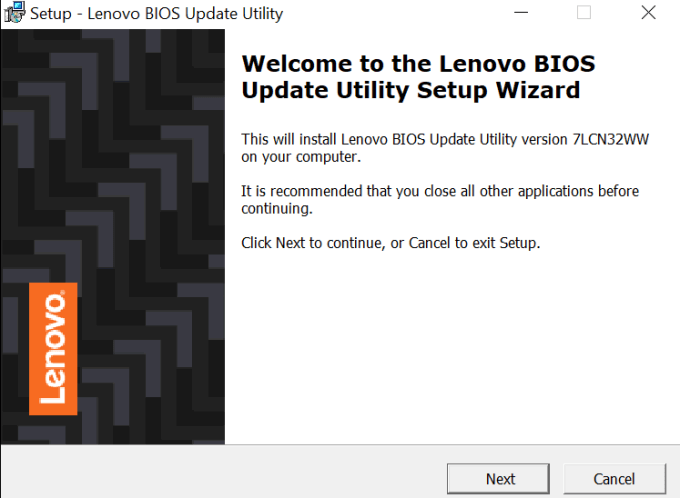
Avant de continuer, sachez que le BIOS est un composant délicat de la carte mère de votre PC. L'installation d'une mise à jour incorrecte ou la mise à jour incorrecte du BIOS peut endommager définitivement la carte mère. Suivez les instructions du fabricant du PC à la lettre afin de ne pas endommager votre appareil.
Cela dit, nous vous conseillons vivement de télécharger les fichiers BIOS uniquement à partir du site Web du fabricant de votre PC. Assurez-vous également que la mise à jour du BIOS appartient à votre modèle de PC. L'installation du fichier BIOS d'un autre périphérique sur votre PC va briquer la carte mère.
Enfin, n'éteignez pas et ne redémarrez pas votre PC pendant la mise à jour du BIOS. Toute interruption (par exemple, surtension ou panne de courant) pendant l'opération peut endommager le BIOS ou la carte mère.
Remplacez la batterie CMOS
Comme mentionné précédemment, votre ordinateur peut être incapable de vérifier le l'intégrité des fichiers BIOS si la batterie alimentant le CMOS est faible. Les signes d'une batterie CMOS défaillante incluent des données et une heure incorrectes, périphériques qui ne répondent pas, des problèmes de connexion à Internet, etc.

Si vous obtenez toujours le CMOS erreur de somme de contrôle après avoir essayé ces correctifs de dépannage, la batterie CMOS est probablement défectueuse. Ou peut-être qu'elle est déplacée de sa position.
Vous ne devriez essayer de réajuster ou de remplacer la pile CMOS que si vous êtes un technicien informatique qualifié. Sinon, visitez un centre de réparation à proximité ou contactez le fabricant de votre PC.
Vérifier les dommages matériels
Des dommages partiels ou complets à la carte mère de votre PC peuvent également déclencher l'erreur "CMOS Checksum Bad". Emmenez votre PC dans un centre de réparation pour faire examiner votre carte mère pour des dommages physiques.